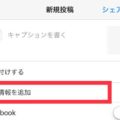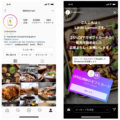インスタグラムには、個人用とビジネス用の2種類に分かれているのを知っていますか?実は、個人用とビジネス用でできることが大きく変わってきます。結論から言うと、フォロワーを増やしたい、より投稿を多くの人に届けたいと思っているならば、ビジネスプロフィールへの変更がおすすめです。ビジネスアカウントでは、自分の投稿に感する様々な情報を得ることができるため、投稿の修正や方向性の変更に役立てることができます。とは言っても、どうやったらビジネス用に変更できるのか、ビズネス用にすることの何がおすすめなのか、どう活かしたらいいのか分かりませんよね。そこで今回は、個人用からビジネス用への変更方法や、ビジネスプロフィールの活用方法をご紹介します!全く難しいことはなく、誰でも変更することができますので、ぜひ気軽に取り組んでみてください。
インスタグラムのビジネスプロフィールとは?
インスタグラムのビジネスプロフィールとは、主に企業やお店が公式アカウントとしてインスタグラムを使用するときに設定するものです。インスタグラムのアプリを普通にダウンロードすると、ビジネスプロフィールではなく個人用プロフィールとして設定されています。個人用の設定がデフォルトだからです。でも実は、誰もが簡単に、アプリからビシネス用に変更することができるのです。この簡単さから、最近では企業だけでなく個人でもビジネス用にする人が増えています。それは、ビズネス用アカウントにすると、個人用では把握できない様々な情報を見ることができるからです。さっそくこれから、ビジネス用への変更方法や具体的な活用方法を見ていきます。
ビジネスプロフィールの注意点
ビジネスプロフィールには、いくつかの注意すべき点があります。それは、「非公開アカウントにできない」ことと、「関連付けたFacebook以外の使用ができない」ことです。次から、具体的に説明していきます。
非公開アカウントにできない
非公開アカウントとは、承認した人にしか「投稿が閲覧できないようにする」機能のことです。つまり、投稿を全世界に発信するのではなく、ごく限られた人にしか見えないようにすることができます。個人用アカウントだとこの機能が使えるのですが、ビジネスアカウントにすると使用できないのです。広告などを貼る関係でしょう。
関連付けたFacebook以外の使用
インスタグラムは、特定のFacebookと関連づけることができます。関連づけるとは、お互いのアカウントを紐づけるということです。関連づけると、インスタでの投稿をFacebookにてシェアすることができるようになります。ビジネスアカウントでは、一度関連づけたFacebook以外のFacebookアカウントでシェアをすることができません。もし最初に関連付けたFacebookアカウントと違う方でシェアしたいという場合は、一度個人用アカウントに戻してから、再度ビジネスアカウントとして登録するようにしましょう。なお、ビジネスアカウントから個人用アカウントへの戻し方は、後で説明していきます。
インスタグラムのビジネスプロフィールの設定方法
インスタグラムをビジネス用に変更するときは、スマホのアプリから簡単に設定することが可能です。具体的に画像を見ながらご紹介します。
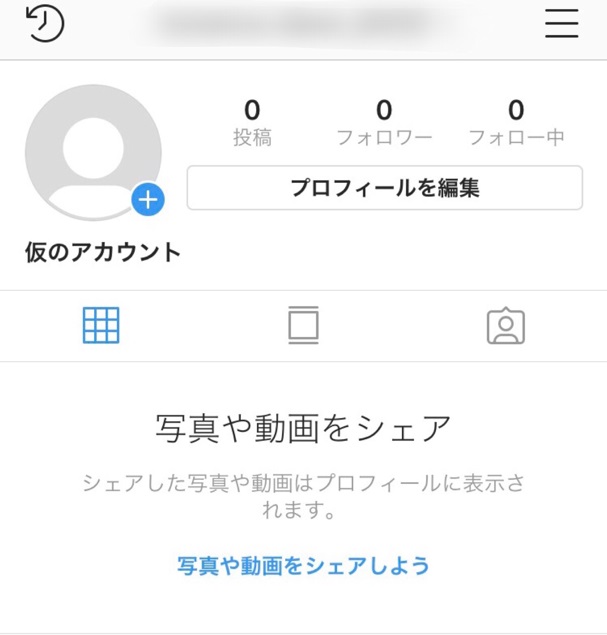
まずは右上の設定ボタンを押します。
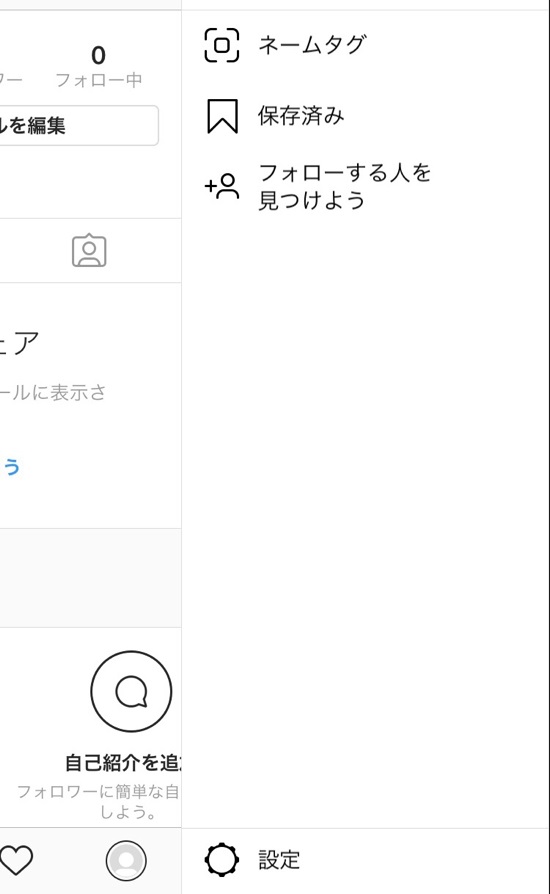
次に、下の「設定」を押します。
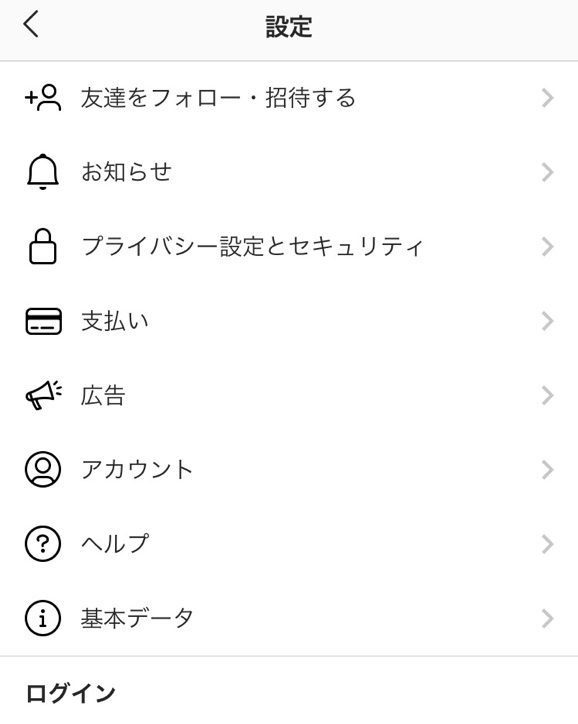
「アカウント」を押します。
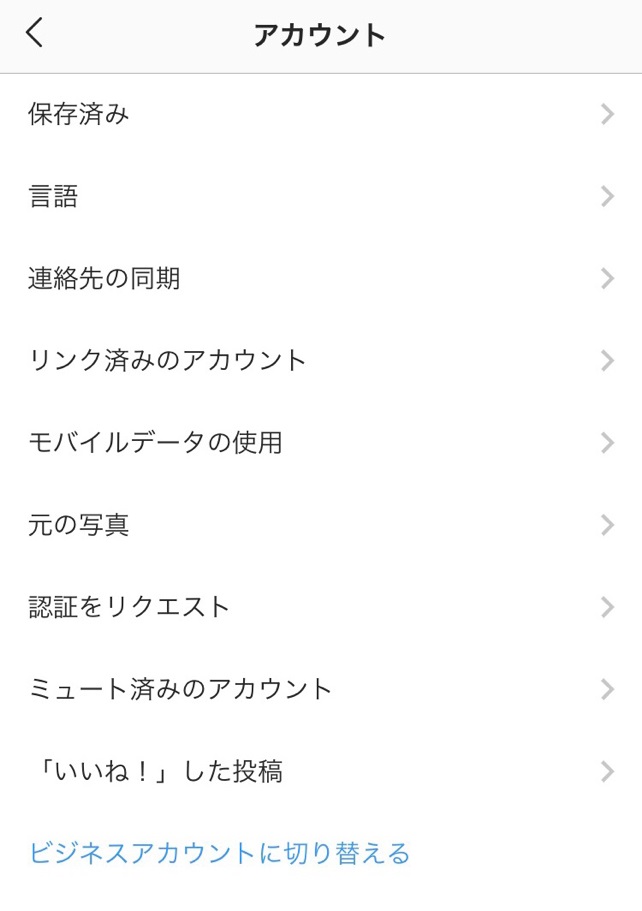
青文字の「ビジネスアカウントに切り替える」を押します。
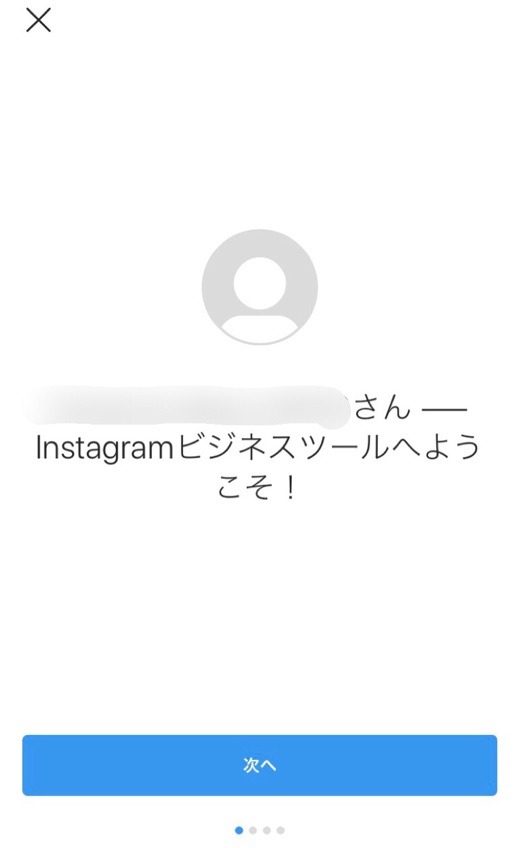
すると、「(自分のアカウント)さん、Instagramビジネスツールへようこそ!」という文字が現れますので、これにてビズネスアカウントへの変更が完了です。この通り、数工程で完了になります。
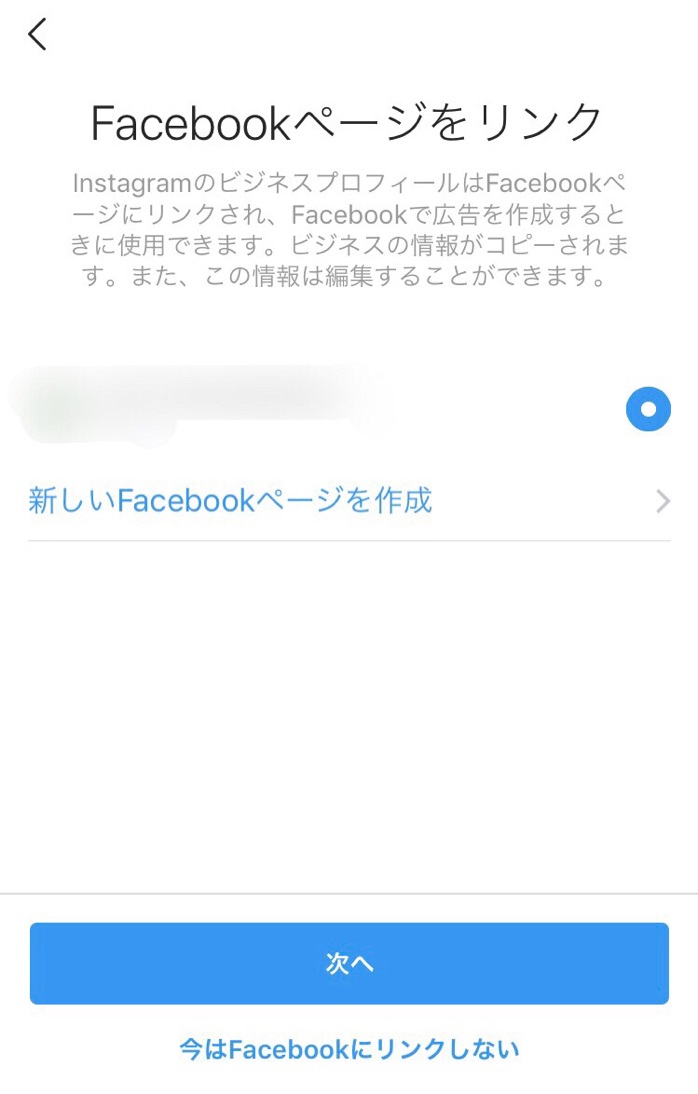
すると、Facebookページへのリンクを要求されますので、自分のFacebookをリンクさせましょう。なお、「今はFacebookにリンクしない」というボタンもありますので、そちらを押してスキップさせることも可能です。
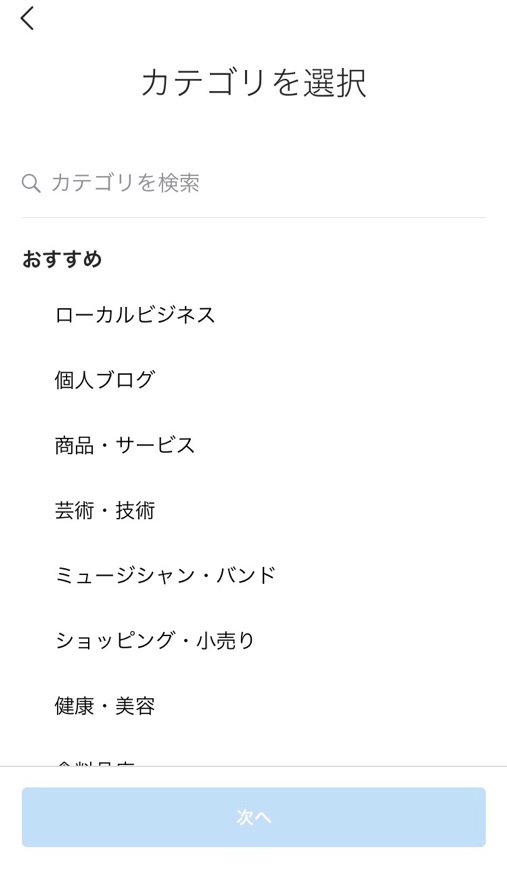
次に「カテゴリを選択」というものが出てきますので、自分のアカウントに一致するカテゴリを選びましょう。
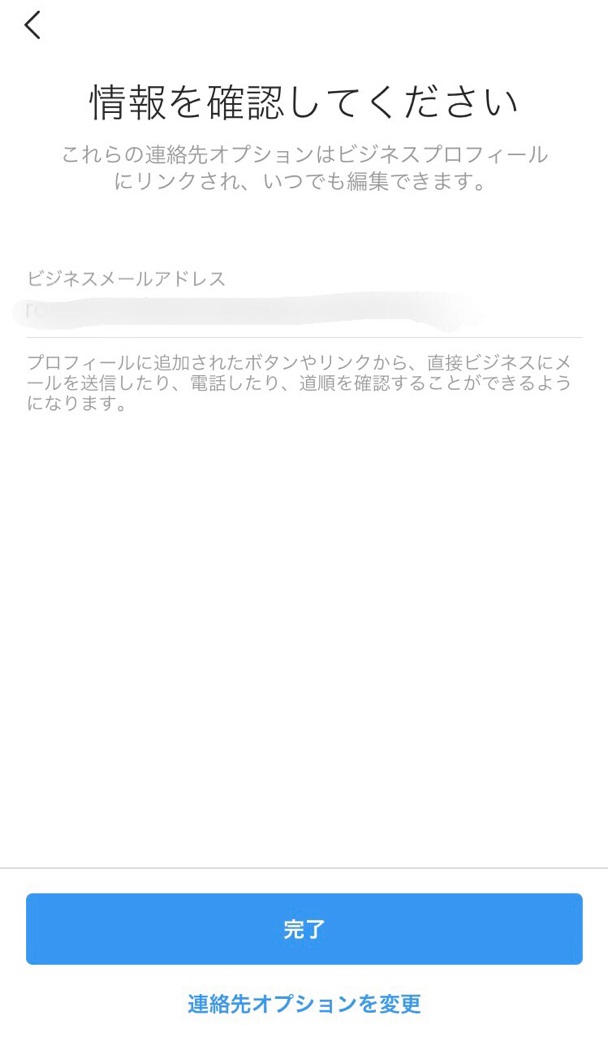
「情報を確認してください」という項目が出てきます。ここには自分のメールアドレスが表示されますので、合っているか確認してください。合っていたら、「完了」を押して、設定を終わらせてください。
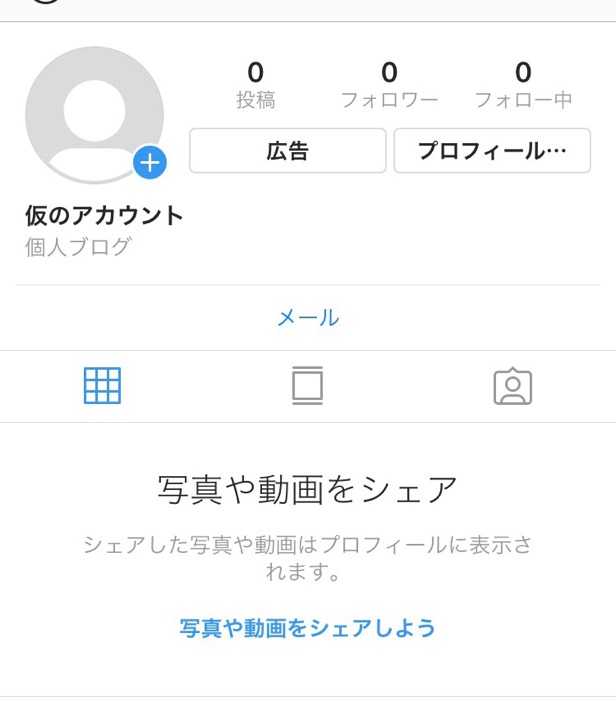
すると、いよいよビジネスプロフィールに切り替わります。よく見ると、個人プロフィールと様々な場所が異なっています。以上、インスタグラムのプロフィールの切り替え方法でした。かなり簡単にできますので、ぜひやってみてください!
インスタグラムのビジネスプロフィールの活用方法
では続いて、ビジネスアカウントの活用方法をご紹介します。様々な項目がありますので、全て把握して上手に活用できるようにしましょう。
広告
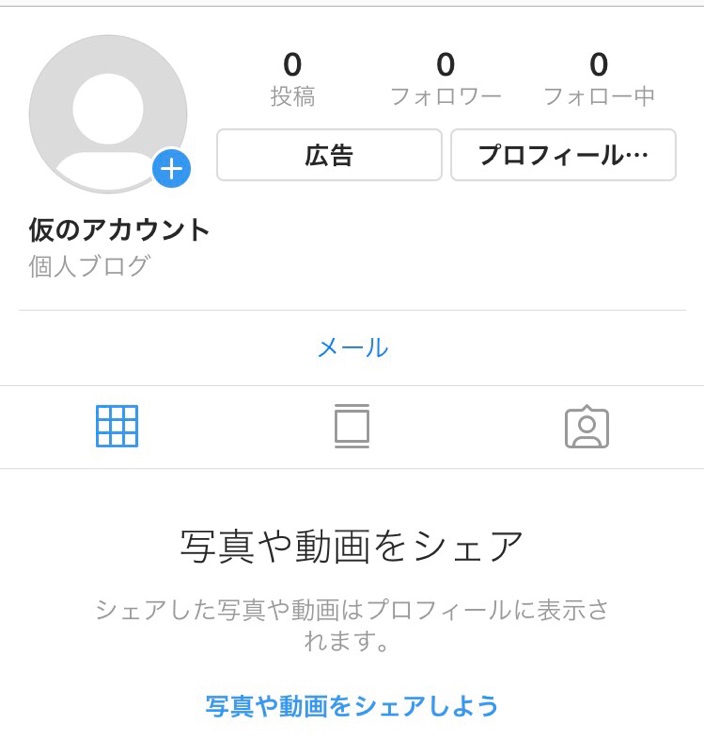
ビジネスアカウントにすることで新しく追加される、「広告」という項目。名前の通り、自分の投稿に広告を入れることができるようになります。
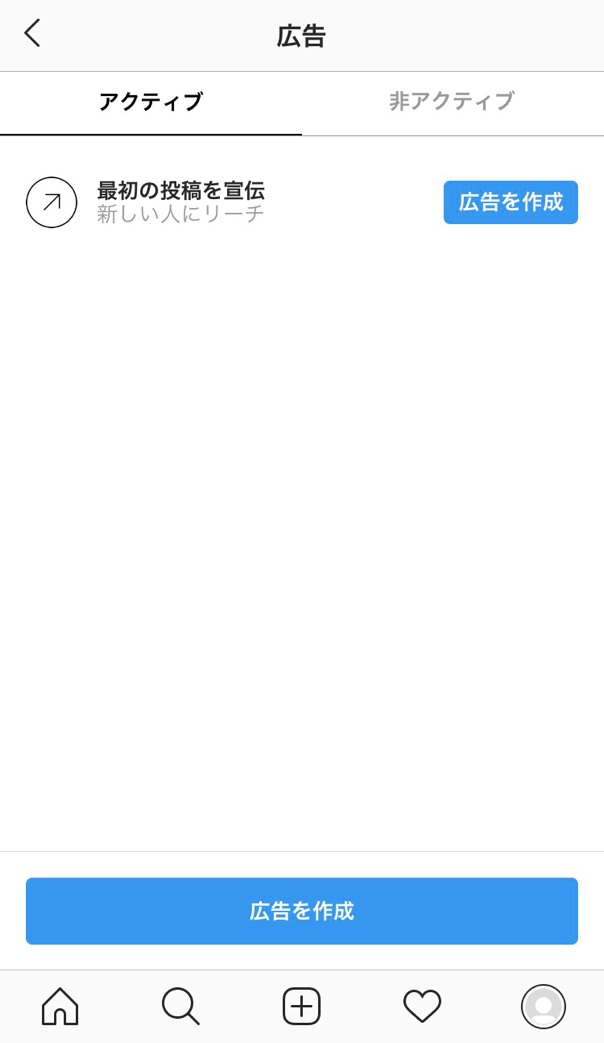
「広告を作成」というボタンから、広告を打ち出すことができるようになりました。ここでは、広告を打ち出す目的や、投稿を届けたいターゲットを設定することが可能です。この2つの項目を設定することで、広告の予算などが決定しますので、是非とも取り組んでみてください。
インスタグラム・インサイト
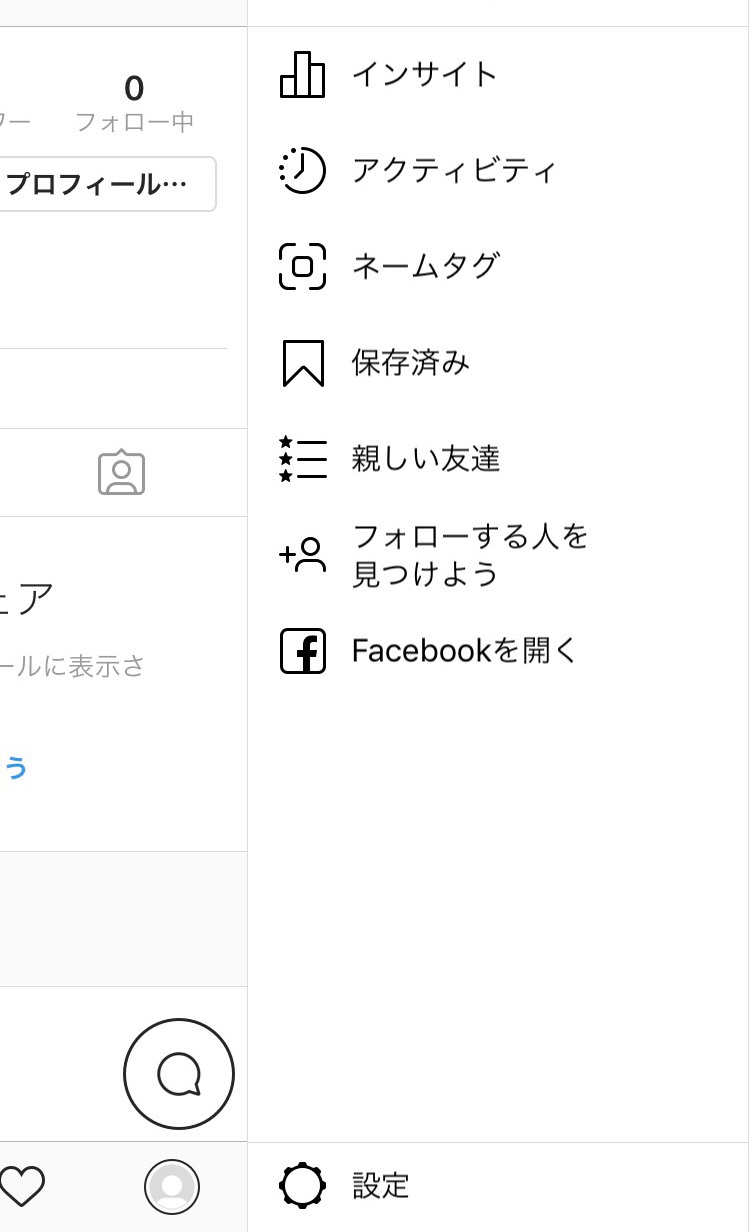
続いて、「インサイト」という項目から、3つの機能をご紹介します。
コンテンツ
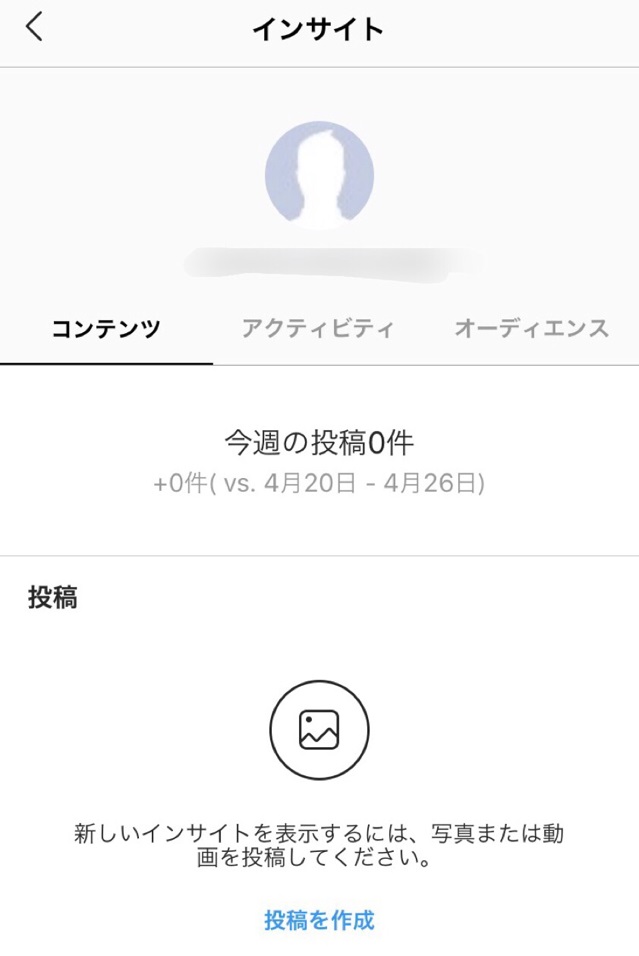
最初は「コンテンツ」という機能です。ここには、自分の一週間の投稿の数が表示されます。また、自分の登校が他の人にどれだけ保存されたのか、自分が流したストーリーの閲覧数などを確認することができます。これにより、どういう投稿がフォロワーに受けているのかや、その投稿がそれくらい需要があるのかなどを知ることができます。また、ストーリーの閲覧数から、どの日時によく見られているのかを知ることができますので、ストーリーのタイミングを調整することができるでしょう。このように、インサイトから、あらゆる貴重な情報を入手することができるのです。
アクティビティ
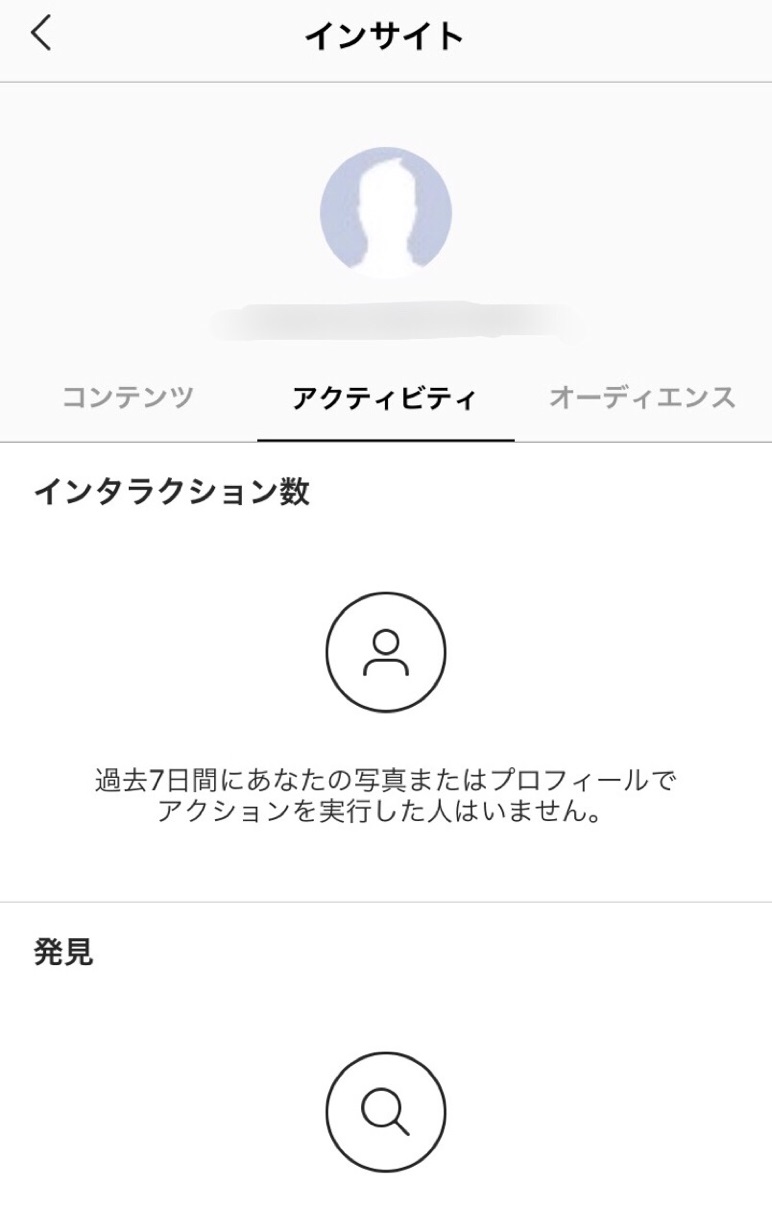
続いては「アクティビティ」です。ここには、自分が投稿した写真や自分のプロフィールに対して、他の人がどれだけアクションしたかや、記載しているウェブサイトにどれくらいのクリックがあったのかなどをが表示されます。アクションとは、「いいね」や「保存」といったなんらかの行為のことです。また『リーチ』という、自分の投稿の見たユーザー
数を確認することもできます。これらの情報を知ることで、果たして自分のアカウントにはどれくらいの人が来訪しているのかや、投稿の良し悪しを判断できるようになるのです。ちなみに、インプレッション数とリーチ数は混同されがちですが、意味合いは全く異なるので注意してください。インプレッションは自分の投稿が閲覧された合計回数のことで、リーチ数は、じぶんの登校を閲覧したユーザー数のことを指します。例えば、1人のユーザーが投稿を閲覧すると、インプレッション数は10と表示されますが、リーチ数は1となります。この2つを混同してしまうと大きな誤差が生まれてしまいますので、しっかり区別しておきましょう。
オーディエンス
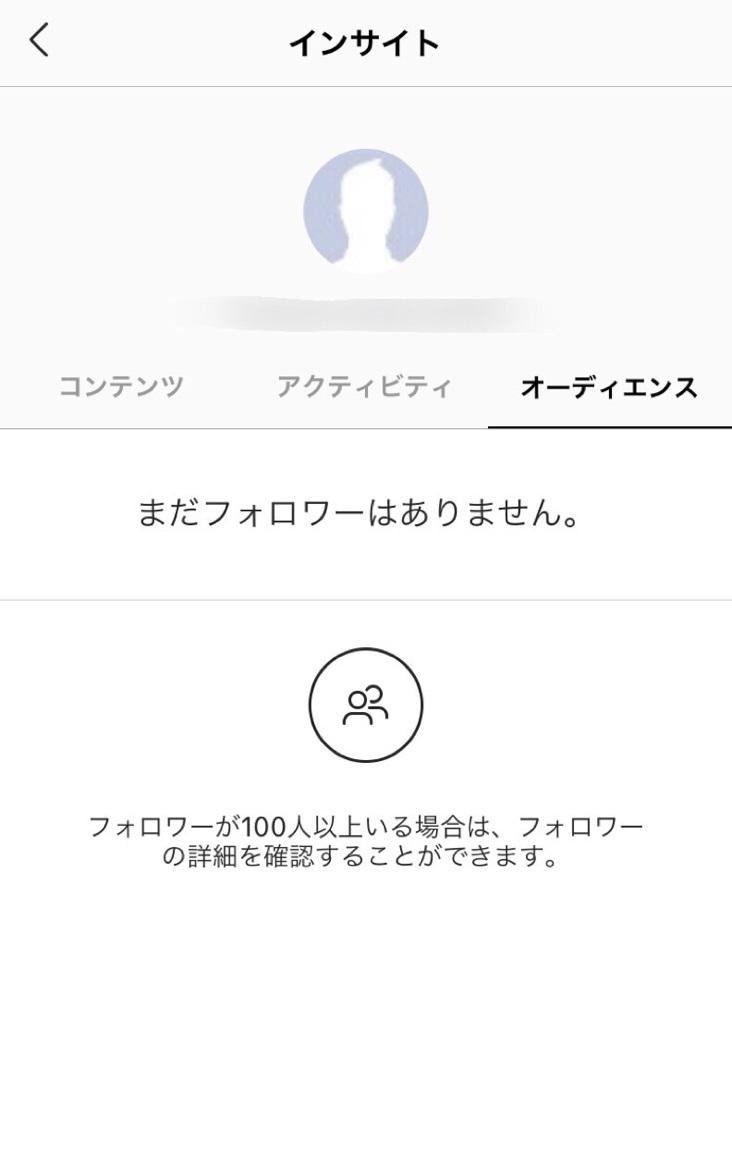
次は、「オーディエンス」という機能です。これは、フォロワーが100人以上いる場合に、フォロワーの詳細を確認できる機能になります。フォロワーの詳細とは、『フォロワーの男女比』『フォロワーの年齢層』『アクセスした人の地域』『アクセスされた時間帯』『直近7日間のフォロワー数の推移』などのことです。これらの情報から、自分のフォロワーはどういう人が多くて、どういう場所からアクセスしているのかを知ることができます。これにより、自分の投稿をどう工夫したらいいのか、どういう画像を載せればいいのかなどを知ることができるようになるでしょう。
インスタグラムのビジネスプロフィールの解除方法
それでは続いて、ビジネスプロフィールの解除方法です。ビジネス用から個人用に戻したい場合は、こちらの章をご覧ください。
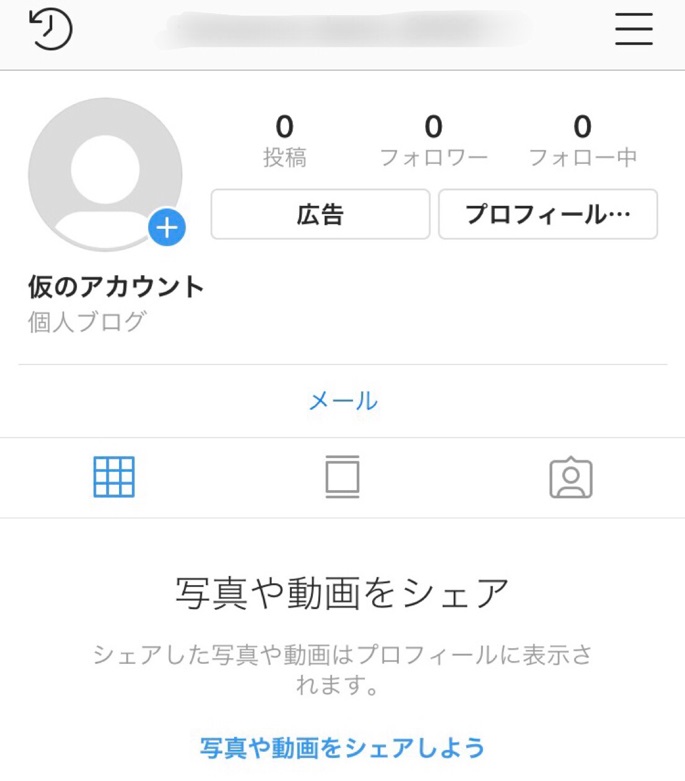
ビジネス用に切り替わったプロフィールの、右上の設定ボタンを押します。
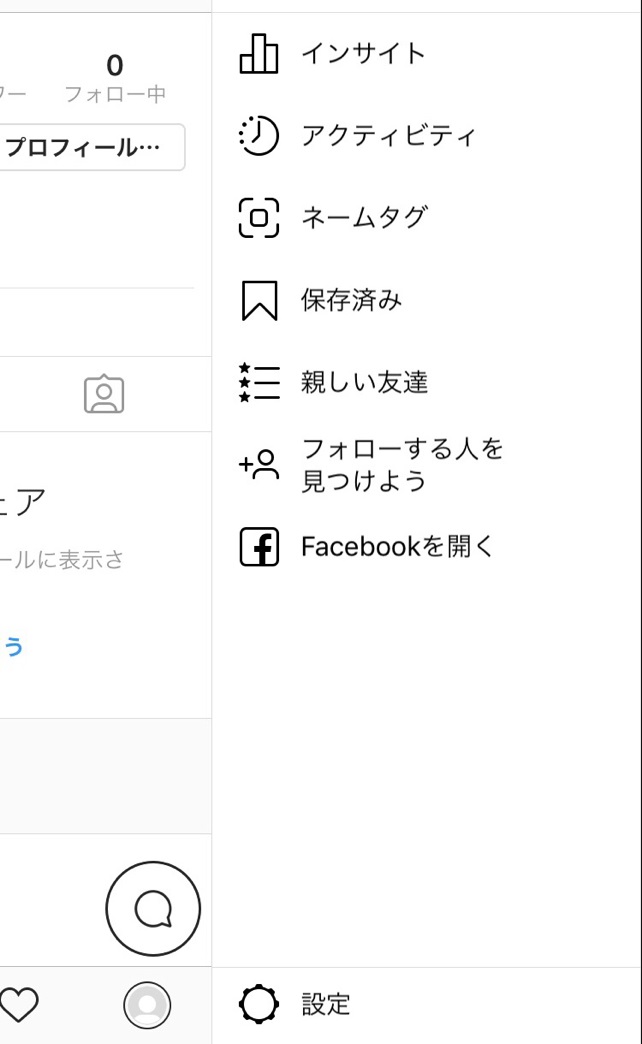
一番下の「設定」を押します。
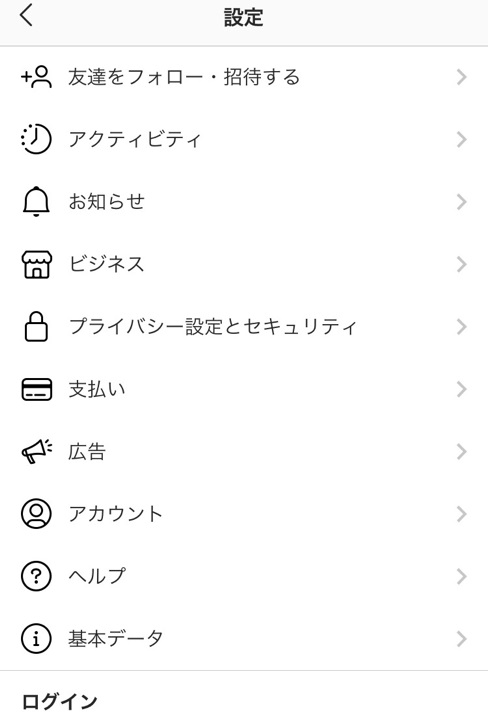
「アカウント」を押します。
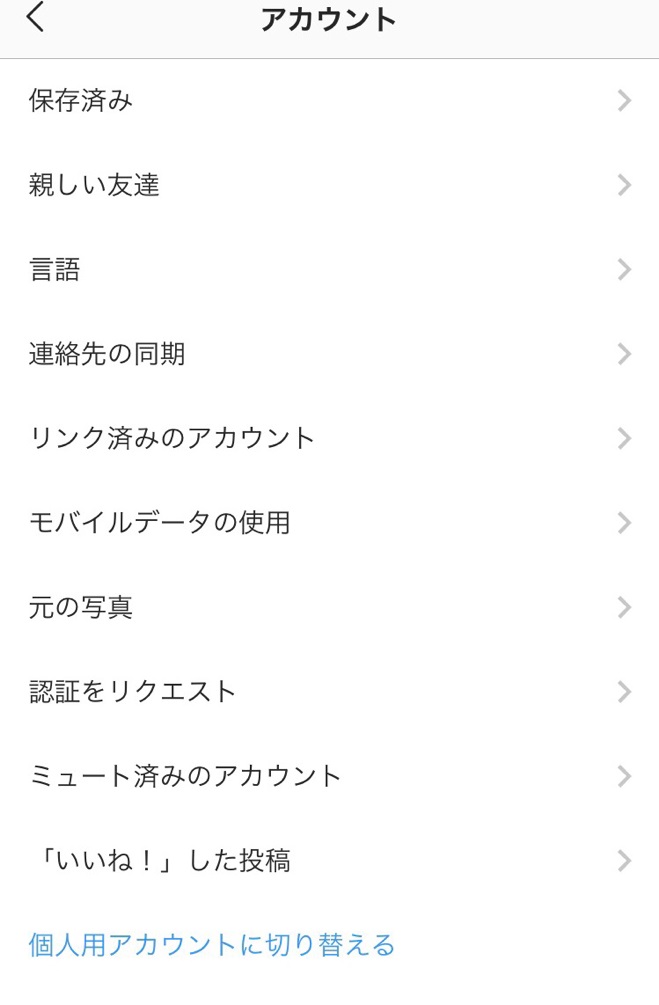
すると下に「個人用アカウントに切り替える」と出てきますので、これを押せば個人用アカウントに戻すことができます。
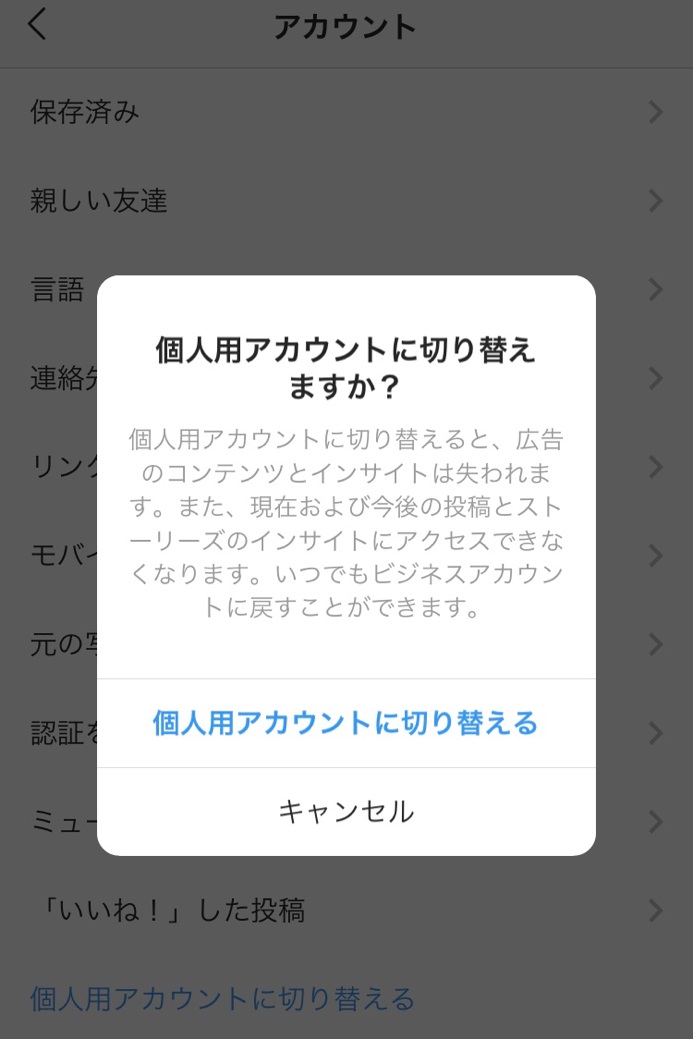
すると、最終確認されますので、本当に戻して良ければ、これにて個人用アカウントに戻せます。なお、書いてある通り、ビジネスアカウント時代の広告のコンテンツやインサイトいった情報は失われてしまうため、注意してください。
インスタグラムのビジネスプロフィールを活かして、フォロワーを増やそう
いかがでしたか?今回は、自分のインスタグラムを個人用からビジネス用に変更する方法や、ビジネスアカウントでできることなどをご紹介しました。ビジネスアカウントを上手に活用することでできることは、今までよりもより多くの人に投稿を届けたり、より魅力的なアカウントに仕上げていくことです。ただ情報を入手するだけでは意味がありません。大事なのは、情報を分析して、投稿の問題点や改善点を知ることです。今では、インスタグムはインフルエンサーのみならず、自分のビジネスや作品を発信する上ではかかせない存在となっています。「ブランディング」なる言葉が世間を賑わせているように、テレビに頼らずとも誰もが自分の魅力を伝えられる時代です。インスタグラムのビジネスプロフィールを最大限に使って、効率的にフォロワーを増やしていきましょう。次世代のインフルエンサーは、あなたかもしれません。

インスタ運用や写真素材の用意などでお困りの方へ
1,000万フォロワー超の規模を持つ会員の中から、適切なインスタグラマーをインスタグラム運用代行、撮影代行にアサインします。また、スナップレイスが独自開発したインスタ運用・分析ツールなどもご提供しています。
インスタ施策の完全マニュアル無料配布中
スナップレイスでは現在、100ページ以上のインスタグラム施策完全マニュアルを無料配布中です。ぜひこの機会に完全マニュアルをゲットしてみてはいかがでしょうか?
インスタグラムツール無料プラン
スナップレイスではハッシュタグ提案、競合のインスタグラムアカウント分析、インサイト分析機能まで、インスタグラム運用を成功させる業界No1の機能を持ったインスタグラム運用・分析ツールの無料トライアルや無料プランをご提供中です。スナップレイスのインスタツールをインスタグラム運用にご活用ください。